Ya sea que desees cambiar la cuenta de iCloud o transferir el dispositivo a otra persona, cerrar sesión en tu cuenta de iCloud es necesario. Pero puede volverse extremadamente frustrante si no puedes cerrar sesión en la cuenta debido a restricciones.
Este problema puede sucederle a cualquiera, y afortunadamente, se puede solucionar fácilmente por ti mismo. Así que no hay necesidad de perder el sueño por ello.
Solo sigue leyendo y aprende cómo cerrar sesión no está disponible debido a restricciones en solo unos minutos.
Parte 1. ¿Por qué no está disponible cerrar sesión debido a restricciones?
La primera pregunta que surge es por qué no está disponible cerrar sesión debido a restricciones. En su mayoría, este problema ocurre cuando has habilitado el Tiempo de Uso en tu iPhone, lo que impide que la ID de Apple cierre sesión.
En algunos casos, la opción de cerrar sesión aparece en gris o puedes enfrentar un bucle continuo de problemas al intentar cerrar sesión. Sea cual sea el escenario, la buena noticia es que puedes poner en marcha tu teléfono nuevamente sin complicaciones.
La siguiente sección va a describir las tres formas probadas para solucionar que iPhone no permite cerrar sesión debido a restricciones. Veamos si funcionan para ti.
Parte 2. ¿Cómo solucionar la falta de opción para cerrar sesión debido a restricciones?
Implementa las siguientes soluciones una por una y, con suerte, podrás solucionar este problema de una vez por todas.
Método 1. Desactivar el Tiempo de Uso en tu iPhone o iPad cuando conozcas la contraseña
El primer método en nuestra lista es simplemente desactivar el Tiempo de Uso, ya que impide que la ID de iCloud cierre sesión. Obviamente, necesitas ingresar la contraseña para desactivar el Tiempo de Uso en tu dispositivo iOS.
El procedimiento es bastante simple y no te llevará más que unos pocos toques para hacer el trabajo. Comprueba por ti mismo cómo cerrar sesión en la ID de Apple con restricciones desde el Tiempo de Uso:
Paso 1: Ve a Configuración y desplázate hacia abajo hasta Tiempo de Uso.
Paso 2: Toca Tiempo de Uso > Desactivar el Tiempo de Uso.
Paso 3: Ingresa el código de acceso para confirmar tu acción y ¡listo! Acabas de desactivar el Tiempo de Uso.
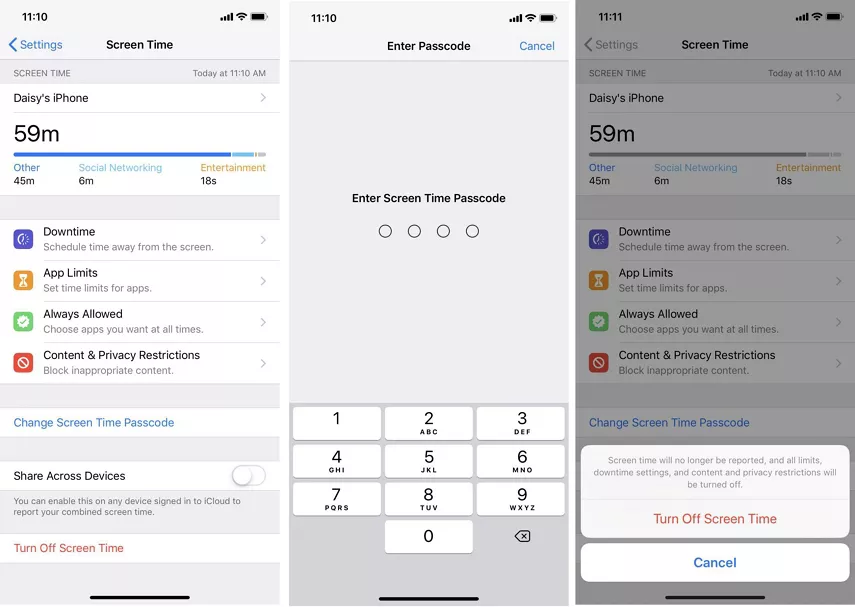
Ahora, regresa a la página principal de Configuración y trata de cerrar sesión en tu ID de Apple. Con suerte, no enfrentarás ningún problema.
Método 2: Desactivar el Tiempo de Uso sin conocer la contraseña
Es muy probable que hayas olvidado el código de tiempo de uso después de configurarlo. Aún así, no hay nada de qué preocuparse, ya que el iPhone te permite restablecer el código de tiempo de uso mediante tu ID de Apple.
Pero para que este método funcione, debes recordar las credenciales de ID de Apple sincronizadas con tu dispositivo. Solo sigue las siguientes instrucciones y resuelve el problema de que no está disponible la opción para cerrar sesión debido a restricciones de inmediato:
Paso 1: Ve a Configuración > Tiempo de uso.
Paso 2: Aquí, debes tocar en Cambiar código de tiempo de uso > Desactivar código de tiempo de uso.
Paso 3: En el siguiente paso, toca "¿Olvidaste el código?" y se te pedirá que ingreses tu ID de Apple y contraseña.
Paso 4: Hazlo. Luego, vuelve a la página de Tiempo de uso y toca Desactivar código de tiempo de uso.
Ahora deberías poder cerrar sesión en tu ID de Apple en tu dispositivo sin obtener el error de que la opción de cerrar sesión en la ID de Apple no está disponible debido a restricciones.
Método 3: Desactivar el Tiempo de Uso si olvidaste un código de tiempo o la contraseña de ID de Apple
Imagina el escenario en el que has olvidado las contraseñas tanto del Tiempo de Uso como de la ID de Apple. Esto significa que no puedes usar la opción regular de "¿Olvidaste tu contraseña?". Es frustrante pero no algo que no puedas solucionar, utilizando PassFab iPhone Unlock.
Este programa rico en funciones puede solucionar el problema de que no está disponible la opción para cerrar sesión debido a restricciones en el iPhone sin usar contraseña. Más sorprendentemente, elimina el código de tiempo de uso sin pérdida de datos.
En comparación con herramientas similares, funciona perfectamente en todos los modelos y versiones de iPhone, incluido el último iPhone 14. Gracias a su interfaz elegante, incluso los usuarios primerizos no tienen problemas para navegar por sus funciones.
Además, PassFab iPhone Unlock es una solución integral para eliminar todo tipo de bloqueos de pantalla, restricciones de MDM y mucho más.
Usar PassFab iPhone Unlock es tan fácil como puede ser. Todo el procedimiento para eliminar el "sign out no está disponible debido a restricciones" se realiza en cuatro simples pasos. Así es cómo se hace:
Paso 1. Primero, instala el programa en tu PC desde su sitio web oficial. Inicia el programa.
Paso 2. Haz clic en "Eliminar código de pantalla" y conecta tu iPhone a la computadora.
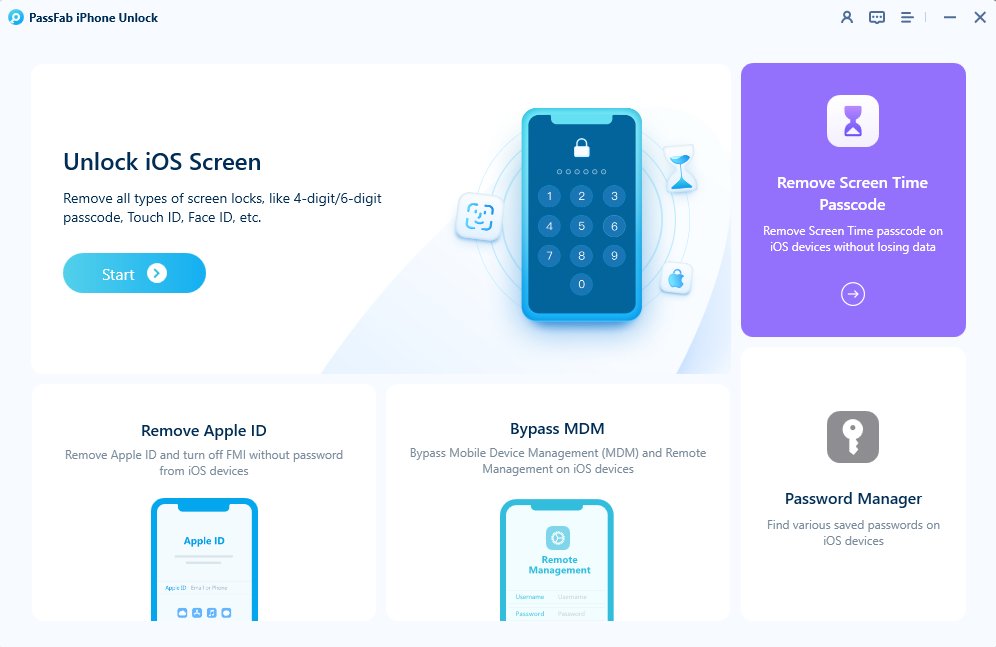
Paso 3. Cuando detecta el teléfono, haz clic en la opción "Iniciar eliminación".
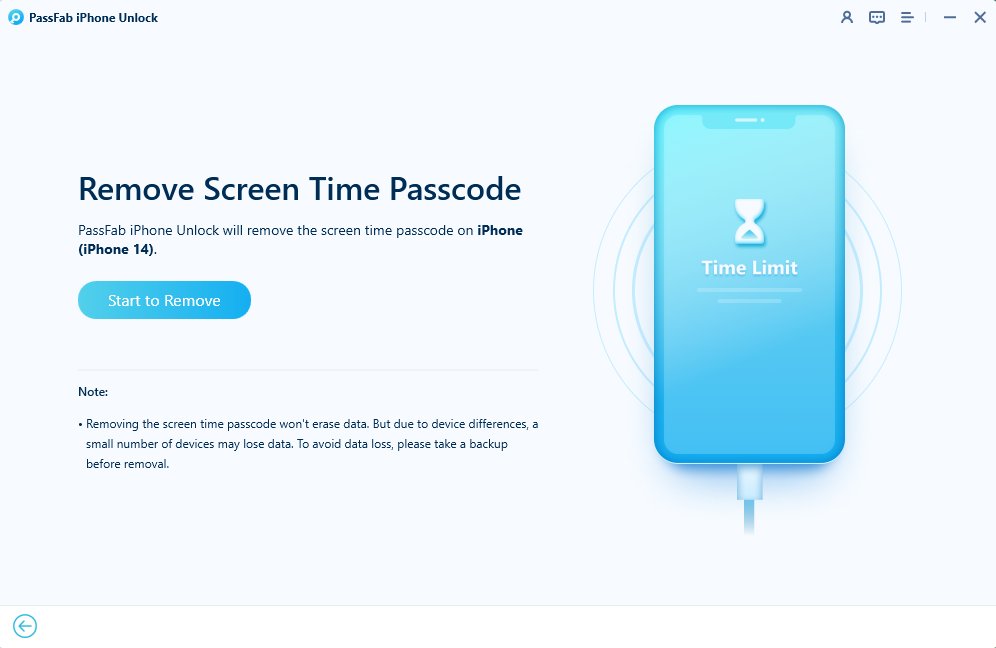
Paso 4. El programa comenzará instantáneamente a eliminar las restricciones de tiempo de pantalla. Espera hasta que termine.
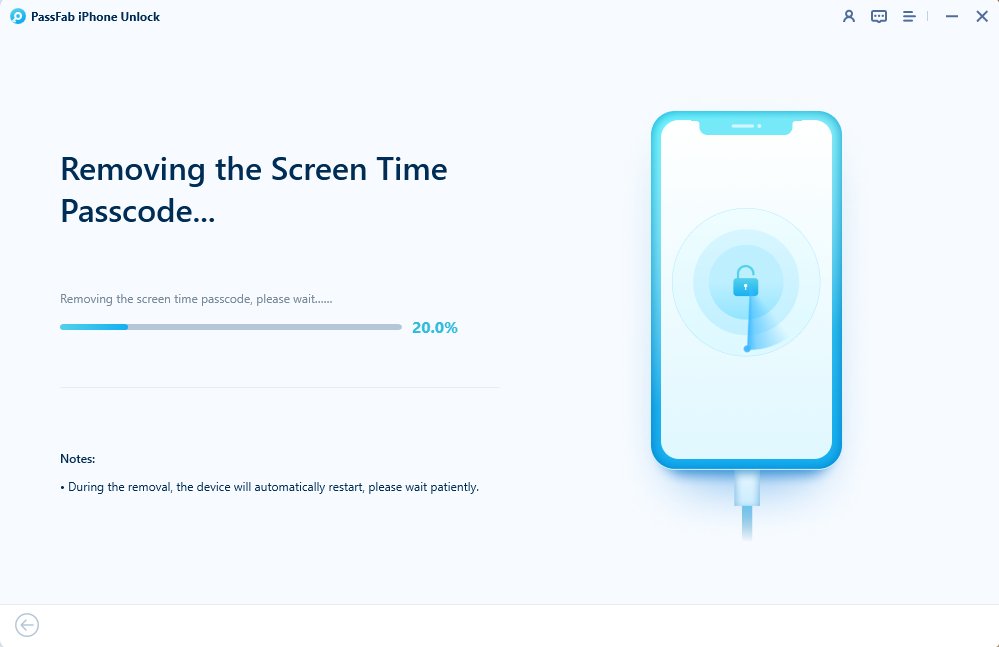
Paso 5. Las restricciones de tiempo de pantalla se eliminaron con éxito. Luego, configura tu dispositivo.

Palabras Finales
Este artículo ha proporcionado una guía completa sobre cómo solucionar que no se puede cerrar sesión debido a restricciones. Descubrimos que las restricciones de Tiempo de Uso pueden impedirte cerrar sesión en tu ID de Apple. Por lo tanto, procede deshabilitando esta función y estarás listo para continuar.
Pero si no recuerdas el código de Tiempo de Uso ni la contraseña de tu ID de Apple, obtén ayuda de PassFab iPhone Unlock. Esta herramienta versátil tarda solo unos minutos en eliminar las restricciones de Tiempo de Uso con un 100% de confiabilidad.
No dudes en hacer cualquier pregunta.

PassFab iPhone Unlock
- Quitar código de dígitos,Touch ID& Face ID del iPhone/iPad/iPod Touch
- Quitar código de tiempo fácilmente
- Quitar bloqueo de MDM sin perder datos con un clic
- Eliminar el Apple ID en iPhone/iPad/iPod Touch sin contraseña
- Desbloquear un iPhone, iPad y iPod desactivado sin iTunes/iCloud
- Totalmente compatible con los últimos iOS 18, iPhone 15 y más
PassFab iPhone Unlock ha sido recomendado por muchos medios, como Trecebits, Geeknetic, Softpedia, etc.



